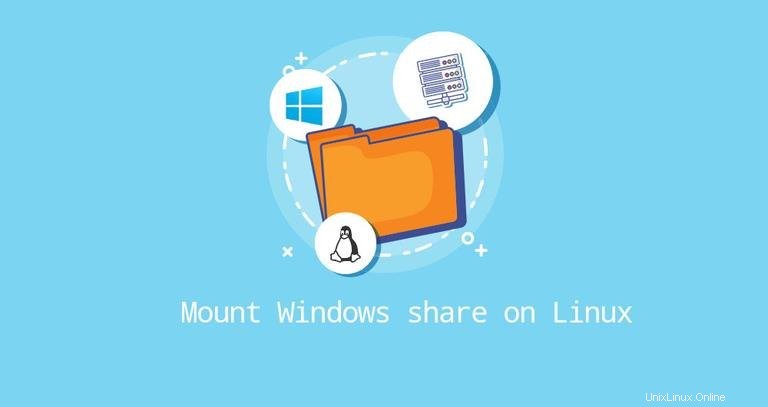
En los sistemas operativos Linux y UNIX, un recurso compartido de Windows se puede montar en un punto de montaje particular en el árbol de directorio local utilizando el cifs opción del mount comando.
El Common Internet File System (CIFS) es un protocolo de intercambio de archivos de red. CIFS es una forma de SMB.
En este tutorial, explicaremos cómo montar manualmente y automáticamente recursos compartidos de Windows en sistemas Linux.
Instalación de paquetes de utilidades CIFS #
Para montar un recurso compartido de Windows en un sistema Linux, primero debe instalar el paquete de utilidades CIFS.
-
Instalación de utilidades CIFS en Ubuntu y Debian:
sudo apt updatesudo apt install cifs-utils -
Instalación de utilidades CIFS en CentOS y Fedora:
sudo dnf install cifs-utils
El nombre del paquete puede diferir entre las distribuciones de Linux.
Montar un CIFS Windows Share #
Montar un recurso compartido remoto de Windows es similar a montar sistemas de archivos normales.
Primero, cree un directorio que sirva como punto de montaje para el recurso compartido remoto de Windows:
sudo mkdir /mnt/win_shareEjecute el siguiente comando como root o usuario con sudoprivilegios para montar el recurso compartido:
sudo mount -t cifs -o username=<win_share_user> //WIN_SHARE_IP/<share_name> /mnt/win_shareSe le pedirá que ingrese la contraseña:
Password:
En caso de éxito, no se produce ningún resultado.
Para verificar que el recurso compartido remoto de Windows se montó correctamente, use el comando mount o df -h comando.
Una vez que se monta el recurso compartido, el punto de montaje se convierte en el directorio raíz del sistema de archivos montado. Puede trabajar con los archivos remotos como si fueran archivos locales.
La contraseña también se puede proporcionar en la línea de comando:
sudo mount -t cifs -o username=<win_share_user>,password=<win_share_password> //WIN_SHARE_IP/<share_name> /mnt/win_shareSi el usuario está en un grupo de trabajo o dominio de Windows, puede configurarlo de la siguiente manera:
sudo mount -t cifs -o username=<win_share_user>,domain=<win_domain> //WIN_SHARE_IP/<share_name> /mnt/win_sharePara mayor seguridad, se recomienda utilizar un archivo de credenciales, que contiene el nombre de usuario, la contraseña y el dominio compartidos.
El archivo de credenciales tiene el siguiente formato:
/etc/win-credentialsusername=user
password=password
domain=domain
El archivo no debe ser legible por los usuarios. Para establecer los permisos y la propiedad correctos, ejecute:
sudo chown root: /etc/win-credentialssudo chmod 600 /etc/win-credentials
Para usar el archivo de credenciales, defínalo de la siguiente manera:
sudo mount -t cifs -o credentials=/etc/win-credentials //WIN_SHARE_IP/<share_name> /mnt/win_shareDe forma predeterminada, el recurso compartido montado es propiedad de root y los permisos están establecidos en 777.
Usa el dir_mode opción para establecer el permiso de directorio y file_mode para establecer el permiso de archivo:
sudo mount -t cifs -o credentials=/etc/win-credentials,dir_mode=0755,file_mode=0755 //WIN_SHARE_IP/<share_name> /mnt/win_share
La propiedad predeterminada de usuarios y grupos se puede cambiar con uid y gid opciones:
sudo mount -t cifs -o credentials=/etc/win-credentials,uid=1000,gid=1000,dir_mode=0755,file_mode=0755 //WIN_SHARE_IP/<share_name> /mnt/win_share
Para configurar opciones adicionales, agréguelas como una lista separada por comas después de -o opción. Para obtener una lista de todas las opciones de montaje, escriba man mount en tu terminal.
Montaje automático #
Cuando el recurso compartido se monta manualmente con mount comando, no persiste después de un reinicio.
El /etc/fstab El archivo contiene una lista de entradas que definen dónde, cómo y qué sistema de archivos se montará al iniciar el sistema.
Para montar automáticamente un recurso compartido de Windows cuando se inicia su sistema Linux, defina el montaje en /etc/fstab expediente. La línea debe incluir el nombre de host o la dirección IP de la PC con Windows, el nombre del recurso compartido y el punto de montaje en la máquina local.
Abra el /etc/fstab archivo con su editor de texto:
sudo nano /etc/fstabAgregue la siguiente línea al archivo:
/etc/fstab# <file system> <dir> <type> <options> <dump> <pass>
//WIN_SHARE_IP/share_name /mnt/win_share cifs credentials=/etc/win-credentials,file_mode=0755,dir_mode=0755 0 0
Ejecute el siguiente comando para montar el recurso compartido:
sudo mount /mnt/win_share
El mount comando, leerá el contenido del /etc/fstab y monte el recurso compartido.
La próxima vez que reinicie el sistema, el recurso compartido de Windows se montará automáticamente.
Desmontar Windows Share #
El umount El comando separa (desmonta) el sistema de archivos montado del árbol de directorios.
Para desconectar un recurso compartido de Windows montado, use el umount Comando seguido del directorio donde se montó o del recurso compartido remoto:
sudo umount /mnt/win_share
Si el montaje de CIFS tiene una entrada en fstab archivo, elimínelo.
El umount El comando no podrá desconectar el recurso compartido cuando esté en uso. Para averiguar qué procesos están accediendo al recurso compartido de Windows, use el fuser comando:
fuser -m MOUNT_POINT
Una vez que encuentre los procesos, puede detenerlos con kill comando y desmonte el recurso compartido.
Si aún tiene problemas para desmontar el recurso compartido, use -l (--lazy ), que le permite desmontar un sistema de archivos ocupado tan pronto como ya no esté ocupado.
sudo umount -l MOUNT_POINTConclusión #
En Linux, puede montar un Windows compartido usando el mount comando con cifs opción.
Si tiene alguna pregunta o comentario, no dude en dejar un comentario.